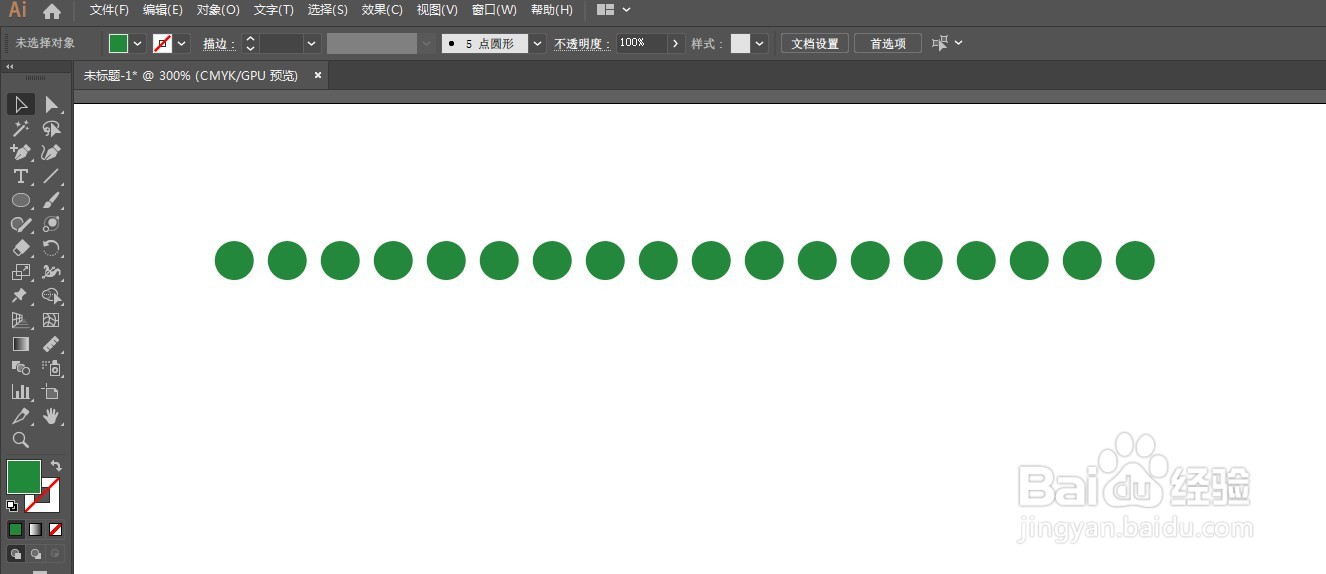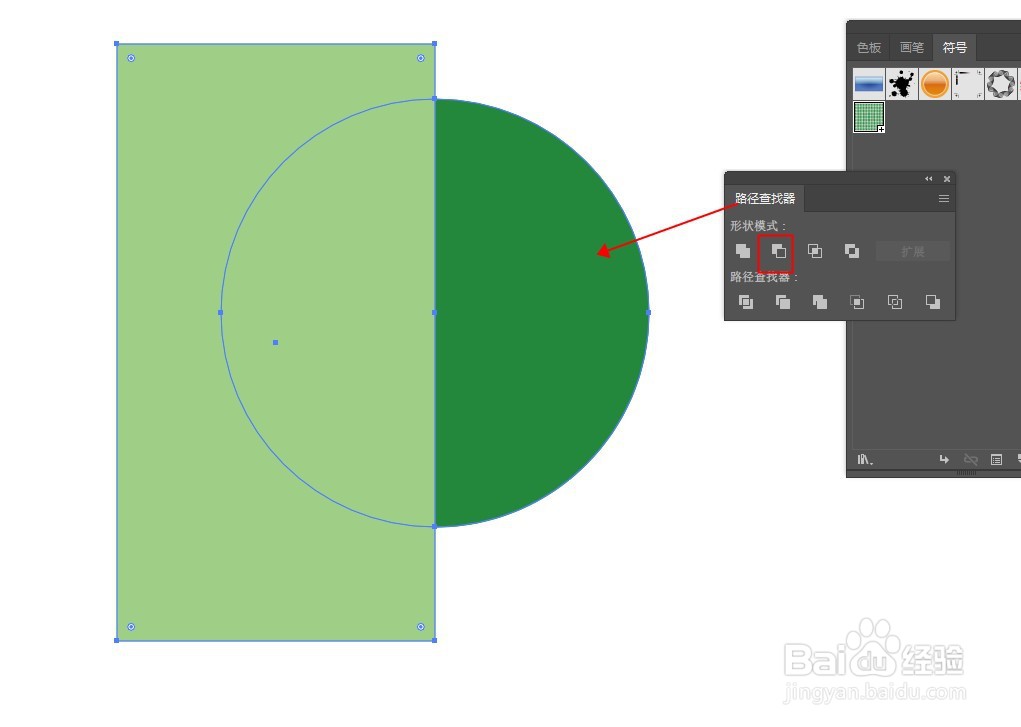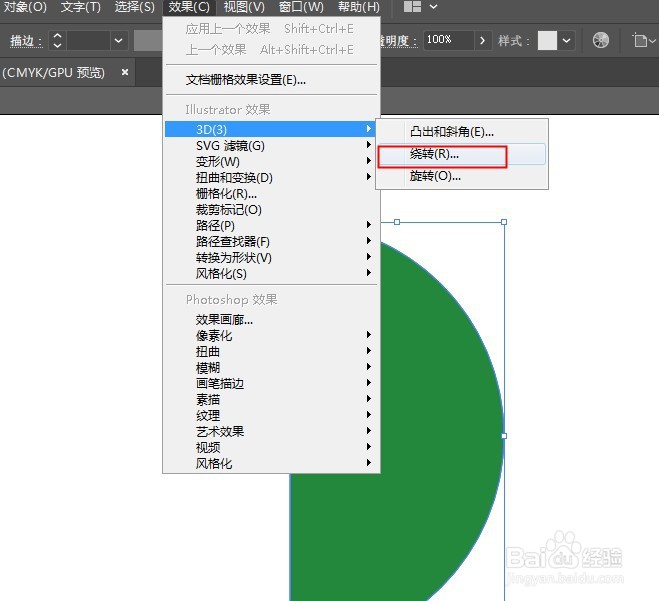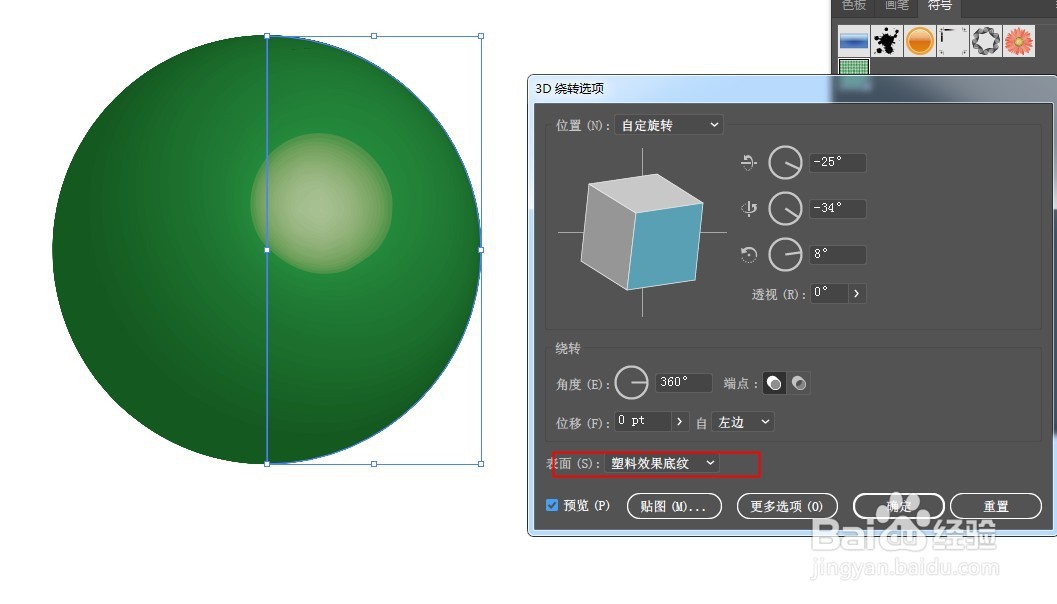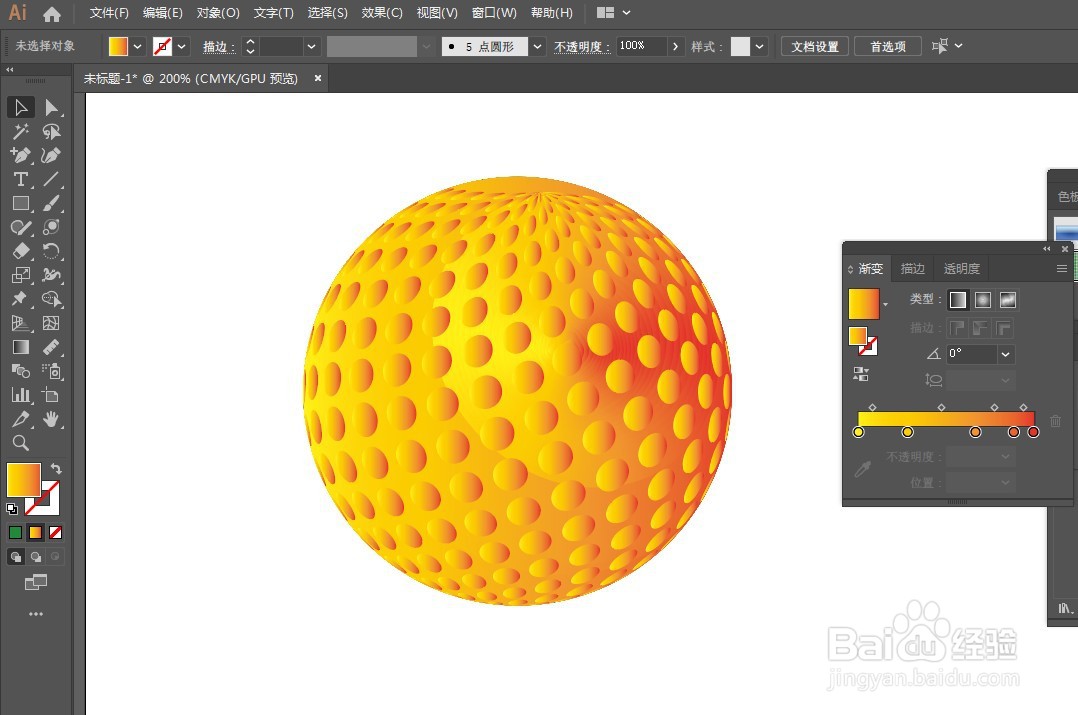Illustrator快速制作波点球体。
1、画个正圆形,填充颜色,不描边。按alt+shift键,移动复制一个,重复按ctrl+d键重复复制命令。
2、将一排圆形选中ctrl+g打包成组,再次移动复制,得到一个由小圆形组的方阵。
3、打开符号面板,将圆点方阵拖入面板空白处,新建符号。
4、画个大的正圆形,再画个矩形,矩形侧边与圆心相交,打开路径查找器,点击减去顶层,得到一个半圆形。
5、打开3D绕转面板,勾选预览,将半圆做成一个球体。
6、点击贴图命令,在编辑面板中,选择刚才建立好的符号,然后调整符号角度与大小,调整好后点击确定,再扩展图形,最后打开渐变面板,给球体添加渐变色,就完成了。最终效果如图:
声明:本网站引用、摘录或转载内容仅供网站访问者交流或参考,不代表本站立场,如存在版权或非法内容,请联系站长删除,联系邮箱:site.kefu@qq.com。